
时间:2021-06-02 04:03:24 来源:www.win10xitong.com 作者:win10
win10怎么外接音箱的问题大家有没有发现呢?今天有一个网友就来向小编询问处理办法。有不少平时很懂系统相关的网友也许也不知道如何处理。那我们能不能自己解决这个win10怎么外接音箱的问题呢?直接采用这个流程:1.首先打开windows设置界面,选择设备,将蓝牙开关打开,选择上方添加蓝牙或其它设备,找到音箱选项,点击连接。2.接着就可以看到连接好的音箱图标,选择右侧声音设置,在输出设备中找到音响就能够轻松的解决了,要是你还看得不是很明白,那么下面就是具体的解决win10怎么外接音箱的具体操作本领。
具体方法:
1.首先打开windows安装界面,选择设备,打开蓝牙开关,选择上面的添加蓝牙或其他设备,找到扬声器选项,然后单击连接。
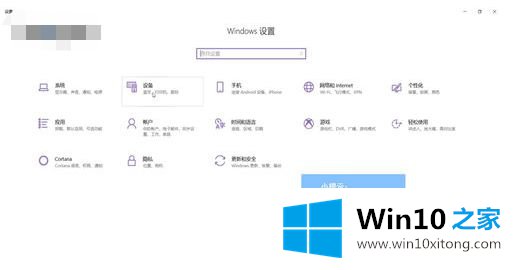
2.然后可以看到连接的扬声器图标,选择右侧的声音设置,在输出设备中找到声音。
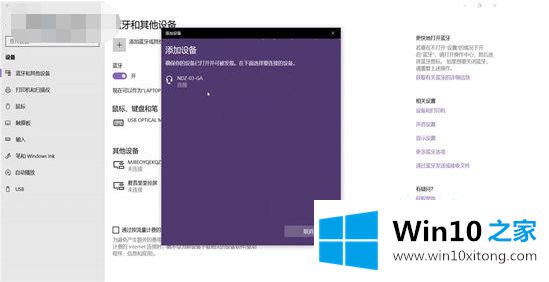
3.最后,点击右边的声音控制面板,选择声音,设置为默认值,点击确定,完成所有操作。
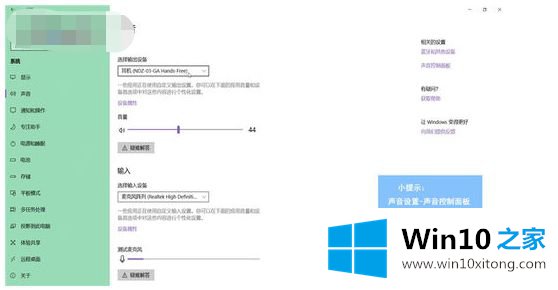
以上是win10系统外接音箱的操作步骤,希望对大家有所帮助。
关于win10怎么外接音箱的具体操作本领就和大家讲到这里了,遇到同样问题的朋友就可以根据上面内容提供的方法步骤解决了。如果你还没有解决好,那么多用上面的方法尝试几次,问题一定可以解决的。